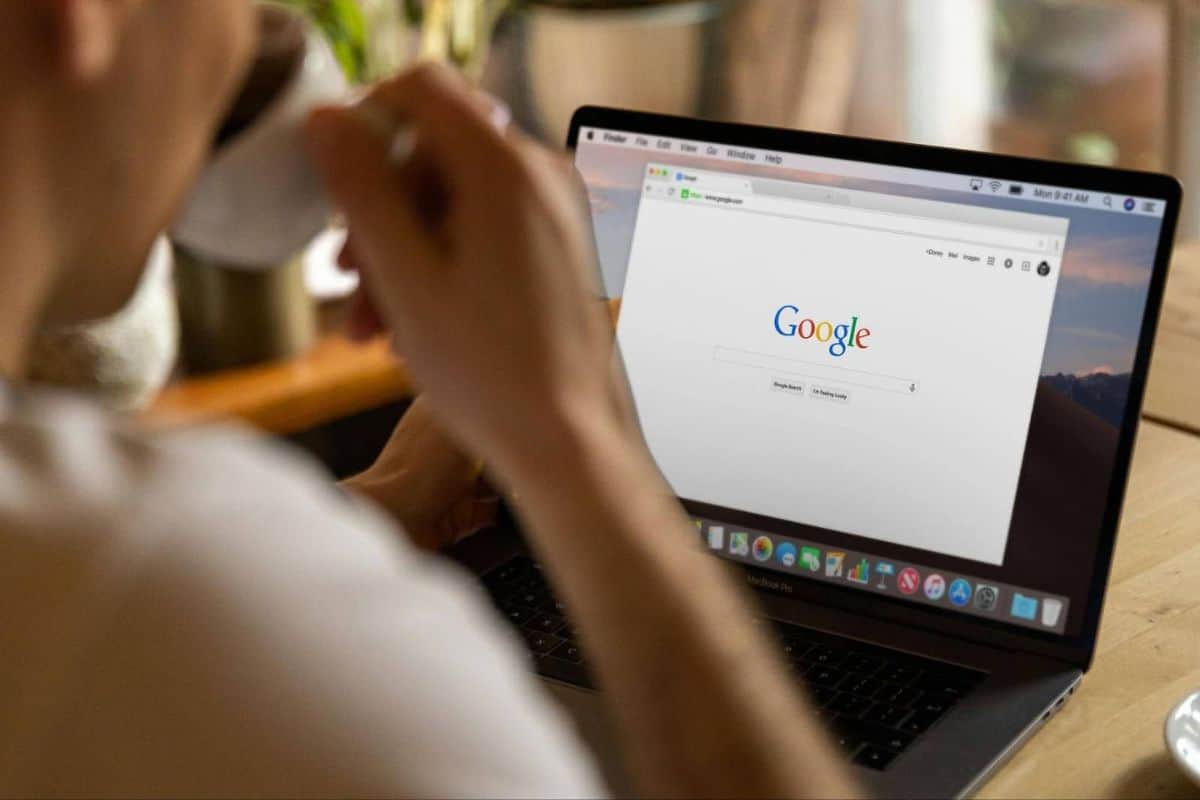Vous avez probablement remarqué une différence lorsque vous effectuez une recherche sur Google.
Après avoir posé une question, une grande zone de texte apparaît avec la réponse dans une sorte de conversation. C'est Aperçu de l'IA de Google.
L'aperçu de l'IA est pratique à première vue. Mais après plusieurs recherches, vous remarquez des erreurs et des réponses étrangement robotiques.
Cela peut s'avérer fastidieux, surtout si vous souhaitez simplement obtenir une réponse directe.
Pouvez-vous revenir à l'affichage classique de la recherche Google ?
La réponse courte est non, il n'y a pas de moyen officiel de désactiver la vue d'ensemble de Google AImais il existe des solutions de contournement qui valent la peine d'être essayées.
Dans ce guide, vous apprendrez à désactiver (ou à limiter) l'aperçu de l'IA sur Google.
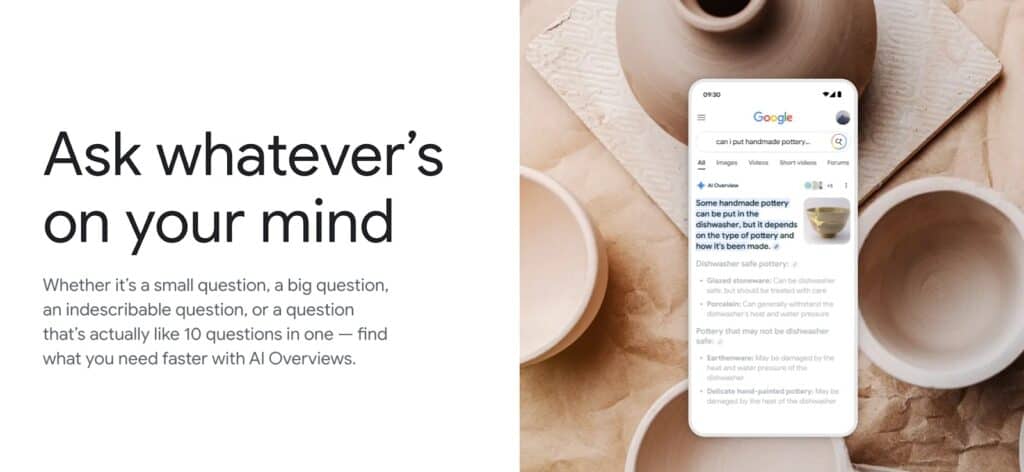
Principaux enseignements
- L'aperçu de l'IA de Google ne peut pas être désactivé, mais il existe des solutions alternatives. Vous pouvez notamment vous désinscrire de Google Labs, utiliser des moteurs de recherche privés sans IA, ajuster vos paramètres Chrome ou installer des extensions ou des scripts spécialement conçus pour supprimer cette fonctionnalité.
- AI Overview fournit de brefs résumés pour les requêtes de recherche en tirant des informations de plusieurs sites web. Google a lancé cette fonctionnalité pour fournir des réponses en un coup d'œil juste en dessous de la barre de recherche.
- Certains utilisateurs choisissent de désactiver l'aperçu AI de Google, car les réponses générées par l'IA peuvent être erronées, partiales ou ne pas tenir compte d'un contexte important. Les aperçus AI peuvent également réduire le trafic sur le site web, de sorte que de nombreux utilisateurs et entreprises préfèrent les résultats de recherche traditionnels pour le référencement organique, la précision et des informations plus détaillées.
Qu'est-ce que l'aperçu de l'IA de Google ?
Appelé à l'origine Expérience génératrice de recherche (SGE), Aperçu de l'IA de Google déployé aux États-Unis en mai 2024, puis étendu à plus de 100 pays et à plusieurs langues en août.
Cette initiative s'inscrit dans le cadre de l'évolution de Google vers une recherche basée sur l'IA.
AI Overview fonctionne en utilisant la génération augmentée par récupération (RAG).


Ne vous inquiétez plus jamais de la détection de vos messages par l'IA. Undetectable AI peut vous aider :
- Faites apparaître votre écriture assistée par l'IA à l'image de l'homme.
- By-pass tous les principaux outils de détection de l'IA en un seul clic.
- Utilisation AI en toute sécurité et en toute confiance à l'école et au travail.
Il combine la recherche et la génération de texte. Au lieu de s'appuyer uniquement sur ce que l'IA connaît déjà, elle extrait le contenu le plus récent et le plus pertinent de l'ensemble du web.
Il établit un résumé et affiche ce qu'il a trouvé sous la barre de recherche.
L'aperçu de l'IA change également notre approche du référencement. Google choisit ses sources sur la base de la pertinence et de l'autorité, de sorte que les pratiques de référencement obsolètes doivent être ajustées pour s'adapter aux exigences de l'IA.
Les sites web figurant dans ces résumés bénéficient alors d'un avantage majeur en termes de portée.
Pour les entreprises, il s'agit d'une nouvelle façon de se démarquer en ligne. Et pour les utilisateurs de Google, les aperçus AI sont rapides et pratiques (enfin, parfois).
Pourquoi vous voudriez peut-être désactiver l'IA Vue d'ensemble
Pour les utilisateurs, l'aperçu de l'IA de Google soulève des questions quant à l'exactitude et à la partialité potentielle des réponses générées.
Voici pourquoi vous devriez désactiver l'aperçu de l'IA sur Google et vous en tenir aux résultats de recherche traditionnels :
- Réponses inexactes : L'aperçu de l'IA peut commettre de graves erreurs. Par exemple, à la question de savoir combien de présidents musulmans les États-Unis ont eu, l'IA de Google a répondu par Barack Hussein Obama. Les erreurs de ce type ne font que s'aggraver avec les requêtes complexes.
- Contexte manquant : Parce que l'IA assemble des bribes, elle omet souvent les détails de fond qui donnent du sens aux réponses.
- Sources partiales ou sommaires : Le système reçoit parfois des informations provenant de sites web qui ne sont pas crédibles, ce qui peut déformer les faits.
- Moins de trafic pour les sites web : Si Google affiche la réponse en tête de liste, les internautes seront moins nombreux à cliquer sur les sources réelles ou sur celles qui se trouvent en dessous. Si cela est bon pour la visibilité instantanée, c'est une mauvaise nouvelle pour les auteurs, les journalistes et les petites entreprises qui tentent d'atteindre un public sur leur site.
Lorsque vous parcourez les résultats de recherche, il est utile de disposer d'un outil qui signale les textes générés par l'IA par rapport aux contenus rédigés par des humains.
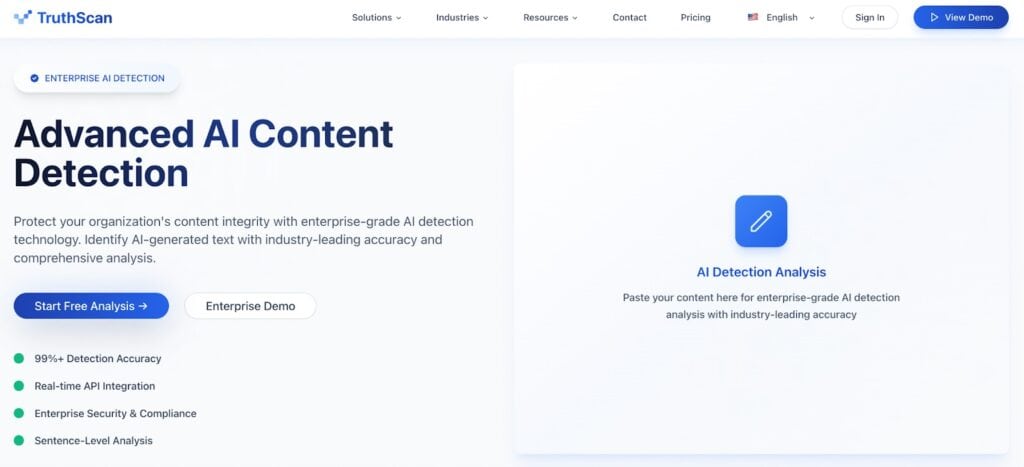
Détecteur de contenu TruthScan Advanced AI utilise une technologie d'entreprise pour repérer les écrits AI et vous donne un retour d'information en temps réel.
Vous pouvez scanner n'importe quel texte instantanément, et il décompose les phrases et les paragraphes pour montrer quelles parties sont générées par l'IA.
De cette façon, vous pouvez repérer les contenus douteux de l'IA au-delà de l'aperçu de l'IA avant de les prendre pour argent comptant.
Remarque ! Les détecteurs d'IA peuvent repérer un texte écrit par une IA, mais ils ne vérifient pas l'exactitude des faits.
Considérez-les comme une première étape pour vous montrer ce qui pourrait être écrit par l'IA, puis c'est à vous de vérifier les faits. C'est ensuite à vous de vérifier les faits. En faisant les deux, vous assurez la précision et la crédibilité de votre travail.
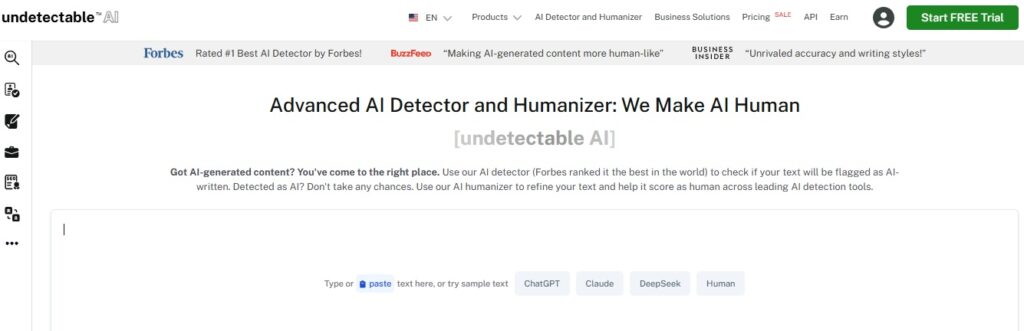
Si des sections semblent écrites par l'IA, vous pouvez les éditer avec Humanisateur d'IA indétectable pour améliorer la lisibilité et réduire les schémas répétitifs sans modifier le sens.
Cela fonctionne pour le contenu tiré de Google AI Overview et d'outils tels que ChatGPT, Llama, Claude et Jasper.

Un tel outil est utile car les détecteurs d'IA signalent parfois un texte original comme étant écrit par une IA, même si vous l'avez rédigé vous-même et que vous n'avez utilisé l'IA que pour obtenir des idées ou des conseils.
Utilisez les humanisants pour affiner votre écriture, votre voix et votre cohérence tout en respectant les règles de paternité de votre organisation ou institution.
Étape par étape : Comment désactiver ou limiter l'IA Vue d'ensemble
Bien qu'il n'y ait pas d'interrupteur garanti pour l'instant, il existe plusieurs alternatives qui peuvent réduire ou bloquer l'aperçu de l'IA. Vous trouverez ci-dessous quatre options que vous pouvez essayer, ainsi que les étapes à suivre pour y parvenir.

Option 1 : Désactivation de Google Labs (ordinateur de bureau et mobile)
Certains utilisateurs se trouvent dans les Google Search Labs, l'espace de test de Google pour les fonctionnalités expérimentales telles que les outils d'intelligence artificielle.
Si vous avez rejoint Search Labs à un moment donné, que ce soit intentionnel ou non, il se peut que ces fonctionnalités soient activées par défaut.
Voici un moyen simple de refuser les aperçus de l'IA dans les laboratoires de recherche :
- Connectez-vous à votre compte Google.
- Aller à labs.google.com/search ou cliquez sur l'icône de la gourde dans Google Search.
- Cherchez "Aperçus de l'IA et plus encore"(ou Recherche Expérience générative).
- L'éteindre.
Cela permet de désactiver les aperçus AI liés aux expériences de Google. Il se peut que cela ne bloque pas tous les cas, car les aperçus AI sont entièrement intégrés au système de recherche, mais en théorie, cela devrait réduire leur fréquence d'apparition.
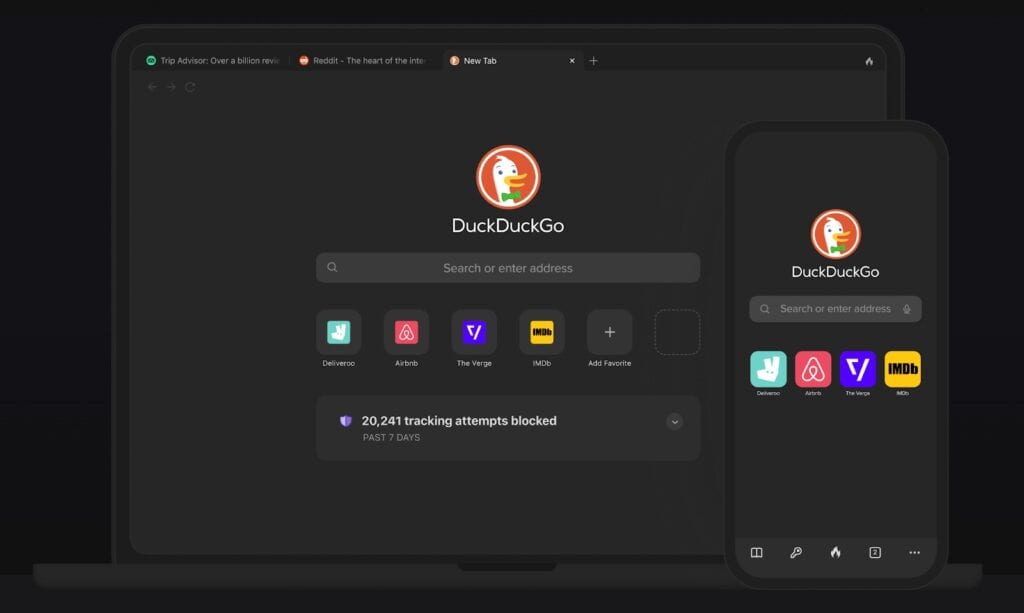
Option 2 : Utiliser un moteur de recherche privé ou sans IA
Si vous préférez ignorer complètement les résultats de l'IA de Google, vous pouvez utiliser un moteur de recherche complètement différent.
Canard enchaîné, Recherche courageuseou Page d'accueil sont quelques-uns à proposer encore la vue traditionnelle de la recherche.
Voici comment empêcher votre navigateur d'utiliser Google comme moteur de recherche par défaut :
- Choisissez votre moteur de recherche préféré.
- Allez dans les paramètres de votre navigateur et définissez-le comme votre navigateur par défaut.
- Utilisez le navigateur chaque fois que vous souhaitez effectuer une recherche propre et sans IA.
Ces moteurs de recherche n'affichent pas les résumés de l'IA de Google, ce qui vous permet d'obtenir des résultats de recherche directs, sans distraction.
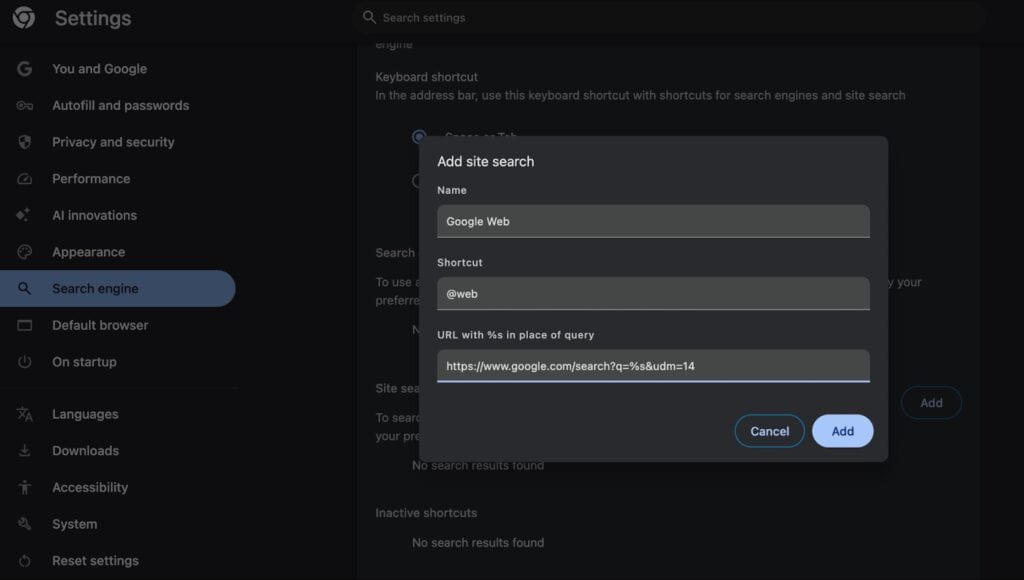
Option 3 : Ajuster les drapeaux de Chrome ou les paramètres de recherche
Vous pouvez également forcer Google à utiliser l'affichage des résultats Web (qui supprime les aperçus AI) en modifiant les paramètres de recherche de Chrome ou en ajoutant un paramètre d'URL.
Voici comment basculer vers Google Search (Web) sur le bureau de Chrome :
- Tapez chrome://settings/searchEngines dans votre barre d'adresse.
- Sous "Recherche de site ou "Gérer les moteurs de recherche". cliquez sur Ajouter.
- Entrer :
- Nom : Google Web
- Raccourci : @web
- URL : https://www.google.com/search?q=%s&udm=14 - Enregistrez-la et définissez-la comme moteur de recherche par défaut.
L'ajout de "&udm=14" à vos recherches sur Google supprime automatiquement la plupart des aperçus de l'IA.
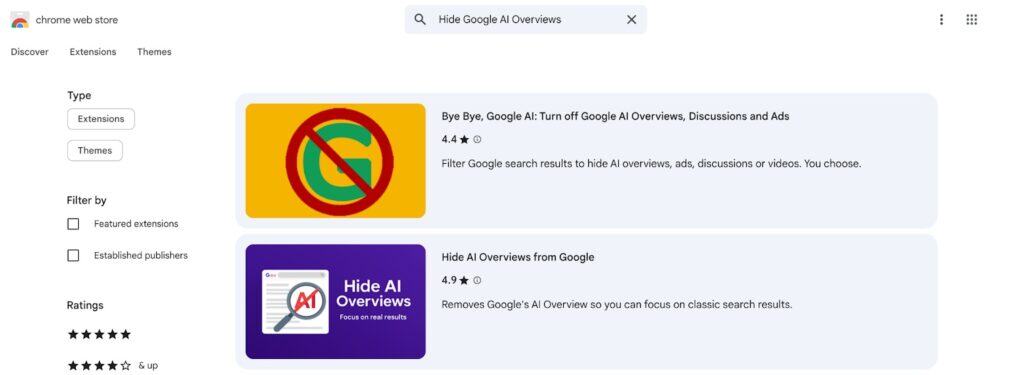
Option 4 : Utiliser des extensions ou des scripts pour masquer les aperçus de l'IA
Vous pouvez installer des extensions de navigateur ou des scripts personnalisés qui "masquent" le bloc "AI Overview" en ciblant ses éléments HTML/CSS.
Voici comment configurer votre extension de navigateur pour masquer les aperçus de l'IA :
- Allez dans la boutique d'extensions de votre navigateur (Chrome Web Store, Firefox Add-Ons).
- Rechercher "Masquer les aperçus de l'IA de Google" ou similaire.
- Ajouter ou installer l'extension.
- Vous pouvez également activer un script utilisateur (par exemple, à partir de Singe-Tamper ou Greasemonkey) comme Hide AI Overview ou disable-google-ai-overview.
- Recharger Google. La zone de texte AI devrait disparaître.
Cela devrait fonctionner car ces modules complémentaires de navigateur visent à masquer la section "AI Overview" (aperçu de l'IA) sur votre écran. Pour clarifier, la fonctionnalité peut toujours se charger en arrière-plan. Vous ne la verrez pas lorsque vous effectuerez une recherche.
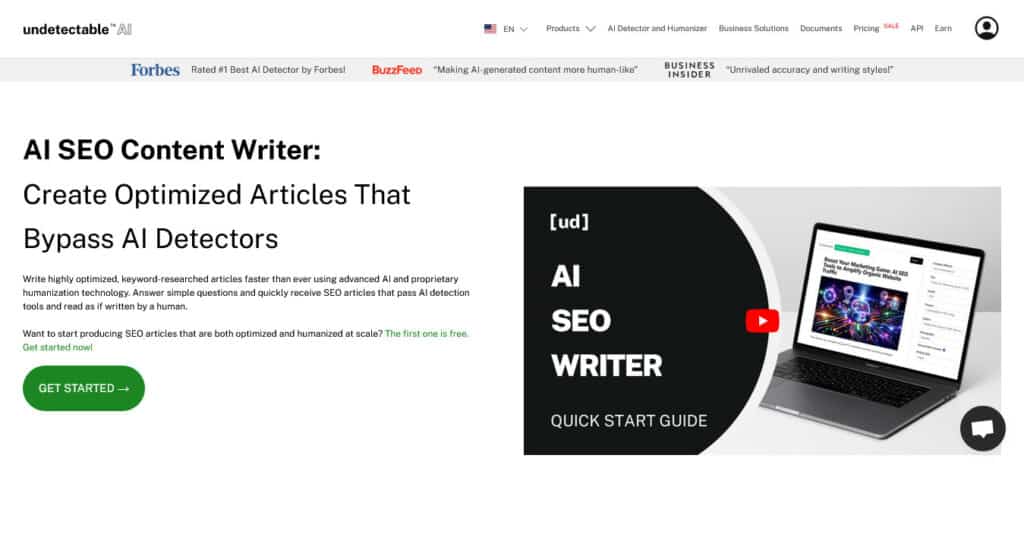
Une fois les aperçus de l'IA terminés et vos séances de rédaction bien rodées, vous pouvez vous concentrer sur le contenu qui se classe dans les résultats de recherche organiques.
Les IA indétectables Rédacteur AI SEO vous aide à créer des articles de qualité SEO à l'aide d'une IA avancée combinée à une technologie d'humanisation propriétaire, afin que votre contenu soit lu naturellement et optimisé pour les performances organiques.
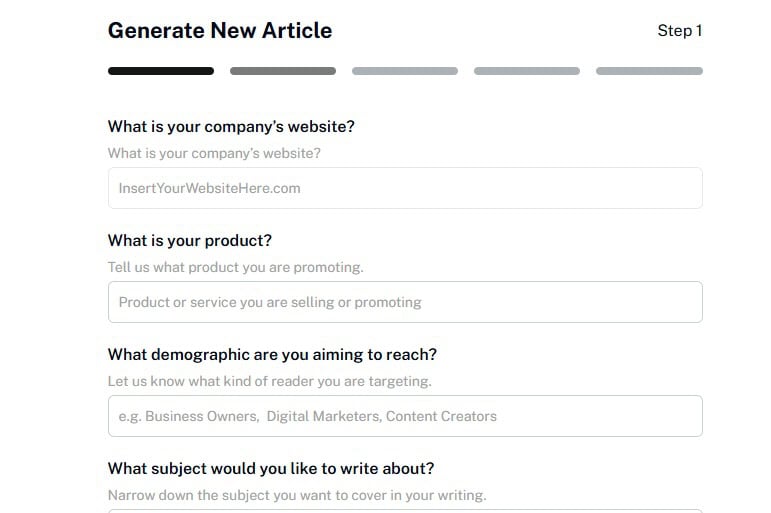
Il vous suffit de répondre à quelques questions rapides sur vos mots-clés et votre public cibles, de choisir parmi les options de titre et de définir le nombre de mots que vous souhaitez.
En quelques secondes, vous obtiendrez un projet de référencement soigné, avec des images personnalisées et des liens vers des sources crédibles.
Grâce à votre contribution personnelle, vous pouvez affiner le ton, la structure et les exemples pour qu'ils correspondent à la voix et à l'expertise de votre marque. C'est un moyen rapide et pratique de publier un contenu qui reste 100% le vôtre.
Avant de vous fier à un extrait de recherche ou à un résumé, vous pouvez également utiliser notre Vérificateur d'IA pour vérifier si les informations extraites des résultats de Google ont été générées par l'IA.
Il vous aide à distinguer les contenus authentiques rédigés par des humains des résumés automatisés, afin que vous puissiez vous fier à ce que vous lisez et citez.
Découvrez notre détecteur d'IA et notre humanisateur dans le widget ci-dessous !
FAQ sur la désactivation de l'IA Aperçu
AI Overview recueille-t-elle des données personnelles ?
Non, AI Overview ne collecte pas d'autres données personnelles que celles déjà fournies par votre compte Google et votre activité de recherche.
Cela signifie que les résumés qu'il génère peuvent provenir de sources accessibles au public, qui peuvent inclure des informations personnelles, mais qu'il n'obtiendra ni ne stockera aucune nouvelle donnée privée vous concernant.
Les aperçus d'IA sont-ils disponibles pour la recherche mobile ?
Oui, les aperçus AI apparaissent également dans les recherches Google sur mobile. Étant donné qu'elles font partie des fonctionnalités de recherche de base de Google (similaires aux panneaux de connaissances), elles peuvent s'afficher par défaut dans les résultats mobiles.
La désactivation de ce service aura-t-elle une incidence sur d'autres produits Google ?
Non, car la désactivation de l'aperçu de l'IA (ou son contournement) n'aura d'incidence que sur l'affichage des résultats de recherche. Les autres services de Google, tels que Gmail, Google Drive, YouTube, Maps, etc. ne seront pas modifiés.
Notez toutefois que les fonctionnalités de Google Labs (comme AI Overview) peuvent faire double emploi avec des expériences menées dans d'autres services Google. potentiellement limiter votre accès à de nouvelles fonctionnalités ailleurs.
Désactiver l'aperçu de l'IA de Google : Réappropriez-vous vos résultats de recherche
L'aperçu de l'intelligence artificielle de Google a certainement ses bons côtés, en particulier si vous recherchez des résumés rapides qui vous permettent de gagner du temps en vérifiant chaque résultat web.
Mais il peut aussi manquer sa cible avec des informations peu fiables et des textes truffés d'IA.
Pour les personnes qui accordent de l'importance aux sources précises et au trafic organique, il s'agit d'un problème qui mérite d'être résolu.
Voici un récapitulatif des moyens de désactiver l'aperçu de l'IA :
- Désactiver les fonctionnalités expérimentales qui incluent l'aperçu de l'IA dans Google Labs.
- Essayez les moteurs de recherche privés ou sans IA pour obtenir une vue classique des résultats.
- Utilisez Google Search (version web) en modifiant les paramètres de Chrome ou en ajoutant une balise URL.
- Installer une extension web ou un script qui bloque AI Overview.
Lorsque vous écrivez et faites des recherches en ligne, utilisez l'IA indétectable pour améliorer la clarté, réduire les schémas répétitifs et minimiser les fausses alertes d'IA dans vos projets.
Grâce à des outils avancés que vous pouvez utiliser tout au long de votre processus d'écriture, depuis le brainstorming jusqu'à l'affinage de votre version finale, vous aurez le temps de façonner chaque texte en y apportant vos propres commentaires et vos propres idées, pour un travail authentique et de qualité constante.
Essayer IA indétectable gratuitement dès aujourd'hui et prenez le contrôle total de votre écriture.